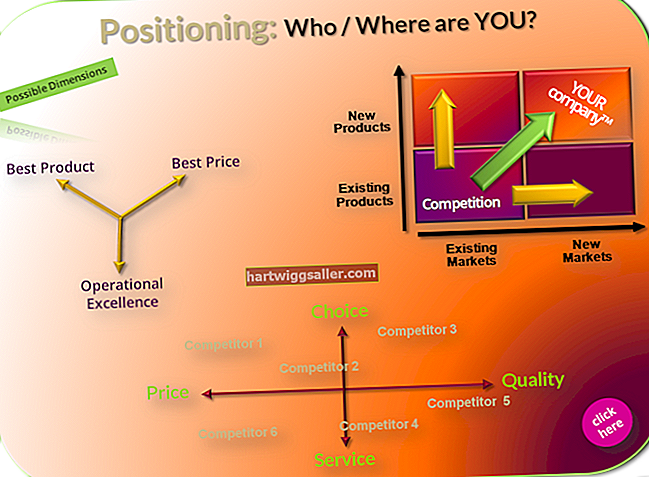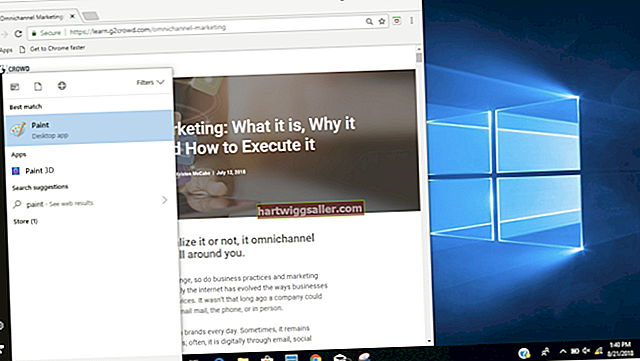Trên hầu hết các máy tính hiện đại, bạn có thể đặt đồng hồ theo cách thủ công hoặc để đồng hồ tự động đồng bộ với máy chủ đồng hồ internet sẽ cho nó biết mấy giờ. Bạn có thể thấy đồng hồ máy tính của mình bị sai nếu không thể truy cập được máy chủ hoặc vì lý do nào đó trả về thời gian không chính xác. Đồng hồ của bạn cũng có thể sai nếu cài đặt múi giờ bị tắt.
Thay đổi cài đặt máy chủ thời gian internet nếu đồng hồ của bạn có vẻ không ổn. Hầu hết các điện thoại thông minh sẽ tự động định cấu hình múi giờ máy tính của bạn và đặt thời gian trên thiết bị của bạn bằng mạng điện thoại.
Cài đặt thời gian Internet trên Windows
Nếu bạn đang sử dụng Microsoft Windows, bạn có thể định cấu hình máy tính của mình để tự động đồng bộ hóa cài đặt ngày và giờ với máy chủ thời gian. Để làm như vậy, hãy nhập "Bảng điều khiển" vào hộp tìm kiếm trong Menu Bắt đầu và nhấp để mở Bảng điều khiển Windows. Từ đó, cuộn hoặc sử dụng công cụ tìm kiếm để tìm cài đặt "Ngày & Giờ" và nhấp để mở cài đặt đó.
Nhấp vào tab "Thời gian Internet" và nhấp vào "Thay đổi Cài đặt". Chọn hộp có nội dung "Đồng bộ hóa với máy chủ thời gian internet" nếu bạn muốn tự động đồng bộ hóa đồng hồ hoặc bỏ chọn hộp này nếu bạn muốn đặt đồng hồ theo cách thủ công. Nếu bạn muốn đồng bộ hóa đồng hồ, hãy chọn một máy chủ từ menu thả xuống để đồng bộ hóa hoặc nhập địa chỉ của một máy bạn thích, chẳng hạn như nếu có một máy chủ trên mạng của bạn. Nhấp vào "Cập nhật ngay" để đồng bộ hóa đồng hồ ngay lập tức và xác minh cài đặt hoạt động.
Khi bạn đã đặt xong, hãy nhấp vào "OK".
Đặt thời gian hoặc múi giờ theo cách thủ công
Nếu bạn muốn thiết lập múi giờ hoặc múi giờ theo cách thủ công trong Windows, nhấp vào Menu Bắt đầu và nhấp vào "Cài đặt". Nhấp vào "Thời gian & Ngôn ngữ".
Bỏ chọn "Đặt thời gian tự động" và nhấp vào "Thay đổi" để đặt thời gian theo cách thủ công. Nói chung, bạn sẽ chỉ muốn làm điều này nếu bạn không thể làm cho máy chủ thời gian internet hoạt động vì một số lý do, chẳng hạn như nếu bạn chủ yếu làm việc ngoại tuyến.
Nếu bạn cần đặt múi giờ của mình, hãy bỏ chọn "Đặt múi giờ tự động". Sử dụng menu thả xuống "Múi giờ" để chọn múi giờ của bạn. Bạn có thể muốn làm điều này nếu bạn muốn giữ máy tính của mình được đặt thành múi giờ chính trong khi bạn đi du lịch hoặc nếu bạn sẽ làm việc ngoại tuyến khi ở một múi giờ mới, vì vậy máy tính của bạn sẽ không thể xác định được vị trí.
Cài đặt thời gian trên máy Mac
Bạn cũng có thể đồng bộ hóa máy tính với máy chủ thời gian internet nếu bạn đang chạy Apple macOS.
Nhấp vào menu "Apple" ở góc trên cùng bên trái của màn hình và nhấp vào "System Preferences". Nhấp vào "Ngày & Giờ". Đảm bảo rằng hộp kiểm "Đặt ngày và giờ tự động" được đặt nếu bạn muốn đồng bộ hóa đồng hồ.
Sử dụng menu thả xuống, chọn hoặc nhập máy chủ thời gian bạn muốn sử dụng. Nếu bạn đang sử dụng một cái có vẻ không hoạt động, hãy thử cái khác hoặc đặt đồng hồ theo cách thủ công. Khi bạn hoàn tất, hãy nhấn phím "Return" hoặc đóng cửa sổ.
Múi giờ trên máy Mac
Bạn có thể đặt múi giờ theo cách thủ công trên máy Mac của bạn nếu nó không được cấu hình đúng cách. Nhấp vào menu Apple và nhấp vào "Tùy chọn hệ thống". Nhấp vào biểu tượng "Ngày & Giờ".
Nhấp vào tab "Múi giờ". Bạn có thể chọn hộp "Đặt múi giờ tự động bằng cách sử dụng vị trí hiện tại" để đặt giờ tự động, nhưng nếu bạn muốn đặt theo cách thủ công, hãy bỏ chọn hộp này. Sau đó, chọn múi giờ của bạn bằng cách sử dụng bản đồ hoặc sử dụng menu thả xuống "Thành phố gần nhất" để chọn thành phố gần bạn.
Bạn có thể chọn một thành phố mà bạn thực sự không ở gần trong khi đi du lịch nếu bạn muốn giữ máy tính của mình ở múi giờ nhà riêng hoặc cơ quan thông thường của bạn.